Функція «Батьківський контроль» досить популярна і дуже корисна, адже завдяки їй можна обмежувати доступ до певного контенту, а так само до програм які важливі для iPad. Обмеження поширюються і на ненормативний контент в iTunes Store.
Отже, яким чином можна налаштувати «Батьківський контроль» в iPad?
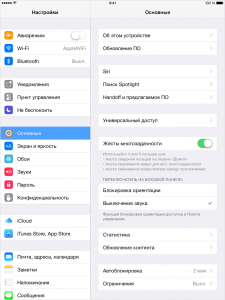
- Відкрийте меню налаштувань, далі вибираєте «Основні настройки»
- Натискаємо на пункт «Обмеження»
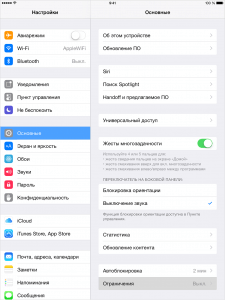
- Після цього вам потрібно «Включити обмеження», за допомогою натискання однойменної команди
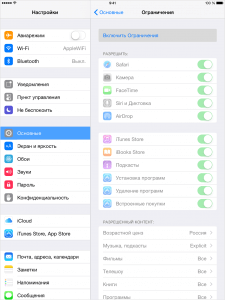
- Пароль для «Обмежень» повинен бути складний. Пароль буде потрібен тільки якщо вам знадобитися відключити «Обмеження» або змінити налаштування програми.
Обмеження так само ставлять на певні програми, які після установки батьківського контролю приховуються з робочого столу, а після його відключення - повертаються в початкове положення на робочому столі.
Додаток «Батьківський контроль» дозволяє батькам обмежити внутрішні витрати дітей на ігри та програми.
Як налаштувати «Батьківський контроль» на iPad? Дозволений контент.
За допомогою функції «Обмеження» можна поставити обмеження і розподіл за віком сайтів та ігор. Наприклад, вибравши 4+, то додатки залишаться з високим рейтингом.
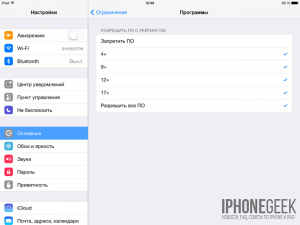
Можна приховати всі додатки, крім стандартних. Крім цього, можна поставити обмеження для дитини, щоб він міг заходити тільки на певні веб-сторінки, повністю виключивши можливість подорожі по просторах інтернету. Обмеження можна поставити на літературу (жанри), фільми, музику та багато іншого.
Функція «Обмеження» дуже корисна під час сучасних стрімко розвиваються технологій. Діти проводять з планшетами та іншими гаджетами більшу частину часу, а багато дітей ще не готові до дорослого контенту в мережі. Тому розумніше запобігти небажаному і заборонити доступ до сайтів та літератури ненормативного характеру.